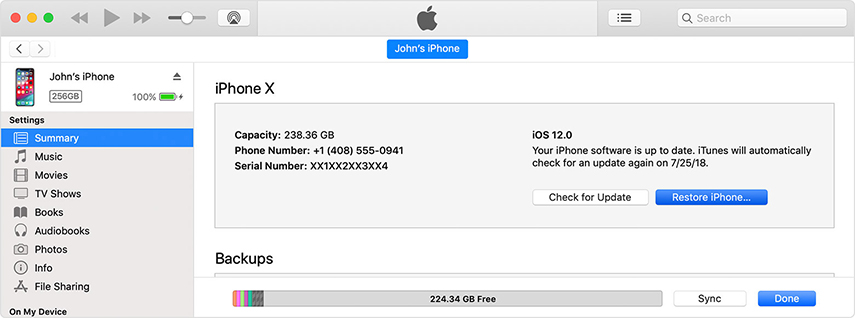工場出荷時の設定にiPhone 8/8 Plusを設定するための主な方法
の仕方 工場出荷時の設定iPhone 8/8 Plus あなたがそれを販売しているときに大きな問題になる可能性がありますあなたがすべてのあなたのデータを拭く必要があるので。実際には、iPhoneを工場出荷時のデフォルトに設定する方法を知っていれば、あなたのApple ID /パスコードやiPhone / iPadがDFUモード/黒画面/ブルースクリーン/ Appleロゴ/再起動ループで動かなくなったり遅くなったりするのを忘れてしまいます。パスコードなしで工場出荷時の設定にiPhone 8/8 Plusを設定するためのトップ3の効果的な方法は次のとおりです。
- 1. iTunesなしで工場出荷時の状態にリセットされたiPhone 8/8 Plus
- 2. iTunesでiPhone 8/8 Plusを復元します
- 3.設定を介してiPhone 8/8 Plusを工場出荷時の設定にする
- 4.パスワードなしでiPhone 8を工場出荷時設定にリセット
1. iTunesなしで工場出荷時の状態にリセットされたiPhone 8/8 Plus
これは、工場出荷時設定にリセットするための非常に簡単な方法です。あなたのデバイス - Tenorshare ReiBoot。このツールは、iTunesを使用せずにiPhoneを工場出荷時のデフォルトにリセットするための非常に簡単な方法を提供します。したがって、iOSシステムの問題を販売または修正する前にiPhone 8を工場出荷時設定にリセットしたい場合でも、ReiBootを使用すると、iPhoneをリセットできます。 WindowsまたはMacにプログラムをダウンロードしてインストールし、以下の手順に従ってiPhone 8を復元してすべてを消去します。
ステップ1:ReiBootを実行してiPhoneをコンピュータに接続します。あなたのデバイスが検出されたら、トップメニューから「Factory Reset iPhone」を選択してください。

ステップ2:それから、あなたは「新しい画面を入力します。「今すぐ修正」をクリックしてfirwareパッケージをダウンロードします。
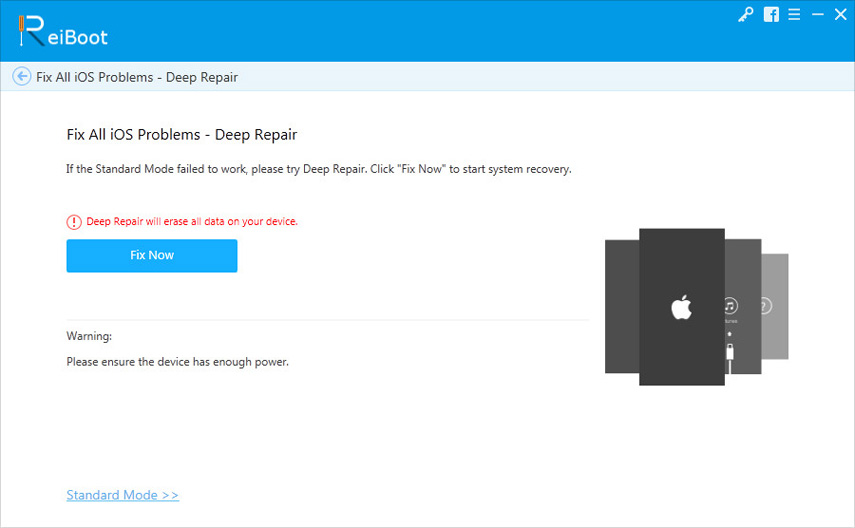
ステップ3:今、あなたはオンラインで最新のファームウェアパッケージをダウンロードするために「ダウンロード」をクリックすることができます。ダウンロード済みの場合は手動でインポートすることもできます。

ステップ4:ファームウェアは数分でコンピュータにダウンロードされます。プロセスが完了したら、それを再インストールするためにオペレーティングシステムを修復することができます。

2. iTunesでiPhone 8/8 Plusを復元します
復元するのは常に効果的な解決策ですiTunesでiPhoneを工場出荷時の設定にします。パスコードなしでロックされたiPhone 8/8 Plusを工場出荷時の状態にリセットするためにこの方法を採用したい場合は、iTunesを介してデバイスを同期したことがある場合にのみこの方法が機能することに注意してください。
ステップ1. iPhone / iPadをPC / Macに接続してiTunesを起動します。
Step 2.クリック 概要。選択する iPhoneを復元する 右側のパネルにあります。
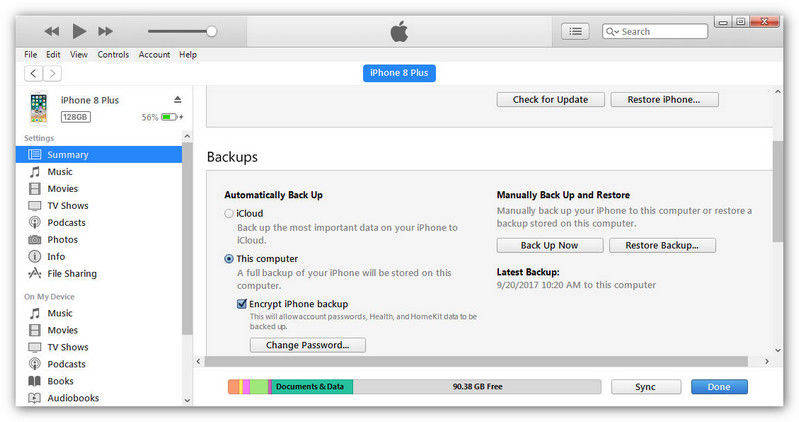
ステップ3.もう一度「復元」をクリックしてください。その後、iTunesはあなたのiPhone / iPadを消去して最新のiOSシステムをインストールします。

1。 iPhone / iPadをiTunes経由で工場出荷時の設定にすると、すべてのデータが完全に消去されることを明確にする必要があります。工場出荷時の状態にリセットする前にiDeviceをバックアップすることが非常に重要です。詳細な記事ベストiPhoneバックアップソフトウェアを読んでください。
あなたが閉じる必要があるため、お使いのデバイスが動かなくなったりフリーズしているとき2.方法は適用されません 私のiPhoneを探す 復元する前に。
3. iTunesに接続したときにiOSデバイスが認識されない場合は、それをDFUモードにしてから、前述のようにiTunesを使用して出荷時設定に復元する必要があります。
3.設定を介してiPhone 8/8 Plusを工場出荷時の設定にする
もちろん、iPhone / iPadを出荷時設定にリセットすることができますあなたのiDeviceが正常に機能する場合は、設定を介してコンピュータまたはパスコードなしで。あなたが知る必要があることはあなたがパスコードを持っていないならば、あなたが以前にiCloudを通してあなたの装置をバックアップしていて、そして可能にしたならば、この方法は働くだけであるということです 私のiPhoneを探す Appleがあなたの電話とあなたを正しいユーザーとして識別できるようにするため。
に行く 設定 > 一般的な > リセット。選択する すべてのコンテンツと設定を消去する.

iPhoneの消去と再起動が完了したら、iCloudバックアップから復元するか、新しいiPhoneとして設定するかを選択できます。
4.パスワードなしでiPhone 8を工場出荷時設定にリセット
iPhoneのパスコードを忘れてiTunesで復元できない場合は、iPhoneのパスワードロック解除ツール4uKeyを使用してiPhoneのロック画面をバイパスし、パスワードなしでiPhoneを出荷時設定にリセットする必要があります。
4uKeyを使用すると、パスワードなしでiPhoneのロックが解除され、工場出荷時のデフォルト設定に復元されます。

最新のiOSファームウェアファイルをダウンロードし、プログラムがパスワードを削除するのを待ちます。

このiPhoneパスワードロック解除プログラムは、ファームウェアファイルでiPhoneのリセットを開始し、ロック画面のパスワードは処理後に削除されます。

ヒント:ハードリセットと工場出荷時の設定へのリセット
「ハードリセット」と「ファクトリリセット」を間違えた、または「ファクトリリセット」と「ハードリセット」の違いがわからない人がたくさんいます。明確にしましょう。 「出荷時設定へのリセット」 パスワード/ Apple IDを忘れた場合、またはiDeviceがサーバーシステムの損傷を受けた場合、iPhoneを出荷時設定に復元することを意味します。これにより、すべてのデータが消去されます。 "ハードリセット"「強制再起動」とも呼ばれ、データを損失することなくデカイを強制的に再起動/強制的に再起動することを意味します。これは、さまざまなiPhone / iPadのスタックに役立ちます。
ボトムライン
iPhoneを工場に設定する方法を願っていますデフォルトはあなたの問題を完全に解決することができます。最も一般的な方法はiTunesのもので、iTunesがiPhoneを復元できない場合は、ReiBootを使用してiPhoneを出荷時設定にリセットしたり、パスコードなしでiPhone 8を出荷時復元したりできます。